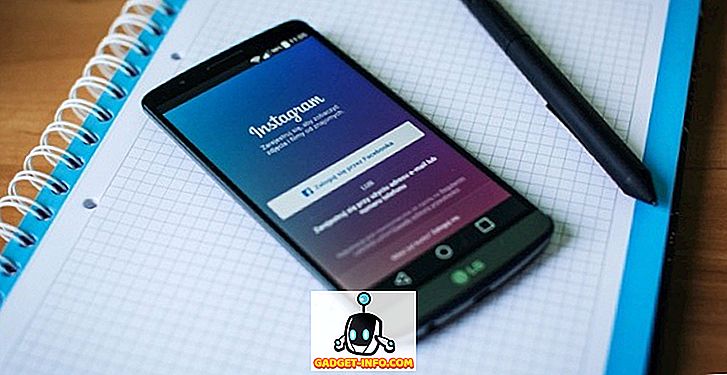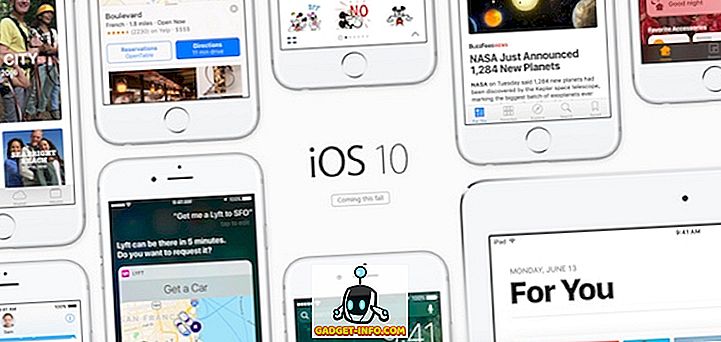„Logitech“ yra viena garsiausių išorinių įrenginių kompanijos kompiuterių pasaulyje. Tai leidžia kompiuterių periferinius įrenginius beveik kiekvienai kategorijai įsivaizduoti. „Logitech“ taip pat turi žaidimų priedų liniją, pradedant nuo apatinės iki vidutinės, iki aukštesnio lygio žaidimų rinkos. Tiesą sakant, „Logitech“ įrenginiai puikiai veikia ir dauguma „Logitech“ žaidimų periferinių įrenginių turi papildomų galimybių, kurios tikrai padeda žaidžiant. Tai gali būti klaviatūros makro klavišai arba keli pelės mygtukai. Tačiau, jei norite konfigūruoti šiuos „Logitech“ priedų nustatymus, turėsite naudoti „Logitech“ žaidimų programinę įrangą (LGS). Programa yra pakankamai paprasta naudoti, kai ją pakabinsite. Taigi, jei ką tik įsigijote naują „Logitech“ žaidimų klaviatūrą arba pelę, čia galite naudoti „Logitech“ žaidimų programinę įrangą, kad sukonfigūruotumėte žaidimų periferinius įrenginius:
Pastaba : aš naudoju „Logitech“ žaidimų programinę įrangą „Logitech G402“ „Hyperion Fury“ žaidimų pelei ir „Logitech G213“ žaidimų klaviatūrai su RGB zonos apšvietimu konfigūruoti. Procesas bus toks pat kiekvienam „Logitech“ žaidimų periferiniam įrenginiui, nors parinkčių skaičius pagal modelį gali skirtis, priklausomai nuo turimų funkcijų.
„Logitech“ žaidimų programinės įrangos atsisiuntimas
Prieš pradėdami kurti naujus žaidimų išorinius įrenginius, turėsite atsisiųsti „Logitech“ žaidimų programinę įrangą iš oficialios svetainės. Tiesiog apsilankykite „Logitech“ palaikymo svetainėje ir atsisiųskite programą iš ten. Programa prieinama „Windows“ ir „MacOS“.
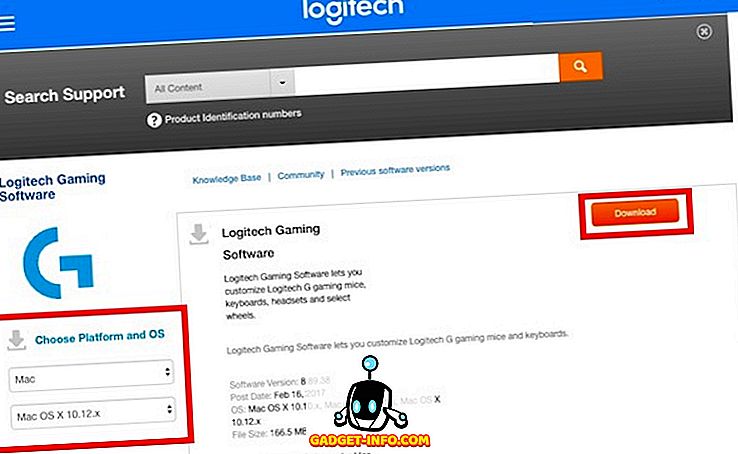
Pastaba : gali tekti pasirinkti operacinę sistemą iš išskleidžiamųjų meniu kairėje pusėje, jei svetainė negali išsiaiškinti.
„Logitech“ žaidimų pelės konfigūravimas su „Logitech“ žaidimų programine įranga
Jei esate asmuo, kuris mėgsta žaisti FPS žaidimus, jūs, žinoma, žinote geros pelės svarbą, suderintą su jūsų asmeninėmis nuostatomis. Pavyzdžiui, „Logitech G402“ turi 5 lygius DPI (reguliuojamas nuo 240 DPI iki 4000 DPI), 8 programuojamus mygtukus ir apklausos dažnį iki 1000. Jame taip pat yra fiksuoto spalva mėlynas apšvietimas, kuris palaiko gana daug poveikį.
Pastaba : aš sukonfigūravau savo pelę asmeninėms nuostatoms CS: GO. Tačiau galite pasirinkti visus veiksmus, kurių norite kiekvienam pelės mygtukui.
1. „Logitech G402“ lokomotyvo atminties profilio pritaikymas
„Logitech G402“ taip pat yra atminties. Tai reiškia, kad galite tiesiog konfigūruoti pelę ir prisiminti konfigūraciją, net jei „Logitech“ žaidimų programinė įranga neveikia. Tai naudinga, jei naudojate tą patį pelę keliuose įrenginiuose ir nenorite įdiegti „LGS“ kiekviename savo įrenginyje.
Mygtukų pritaikymas
- Prijunkite pelę prie kompiuterio ir paleiskite „Logitech“ žaidimų programinę įrangą . Bus rodomas pelės vaizdas, o konfigūruojami mygtukai šviečia mėlyna spalva.

- Spustelėkite bet kurį pelės vaizdo mygtuką arba tiesiog spustelėkite mygtuką „ Tinkinti lokomotyvo profilius “. Tai nuves jus į kitą ekraną, kuriame bus matomos visos priskirtos pelės funkcijos.
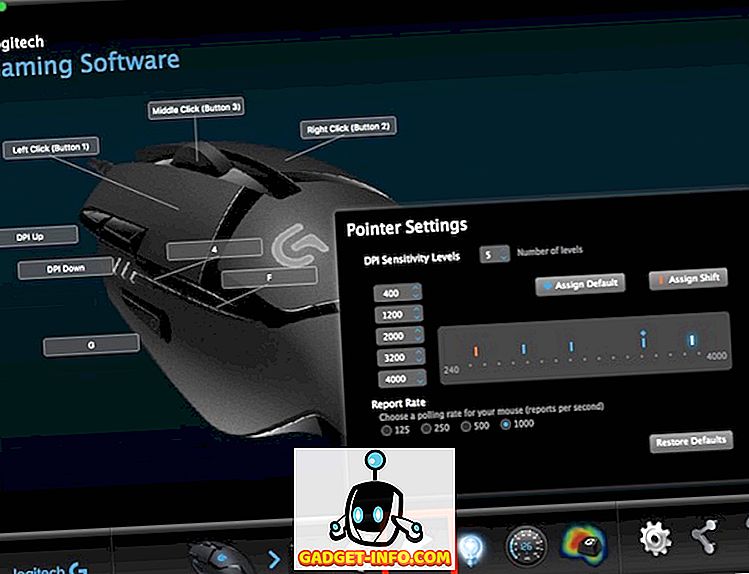
- Čia galite konfigūruoti beveik viską žaidimų pele. Tiesiog spustelėkite mažą rodyklę ant mygtuko, kurį norite konfigūruoti, tada spustelėkite „Redaguoti“.
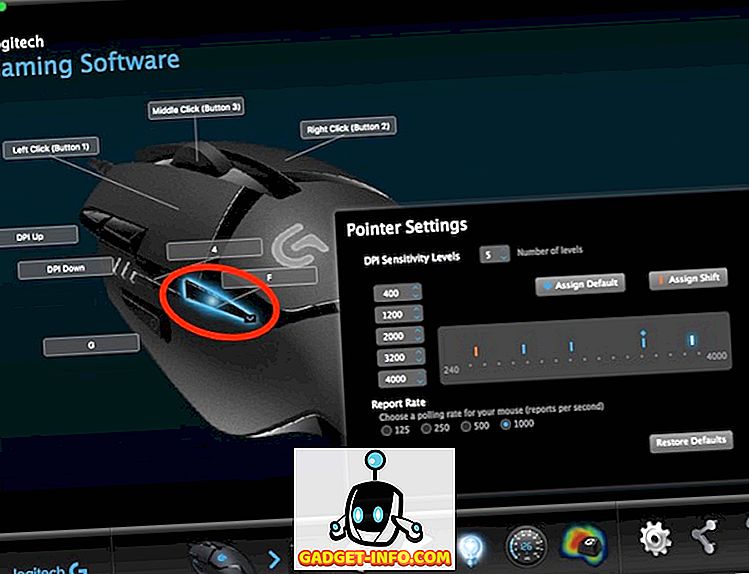
- Dabar jums bus rodomas išskleidžiamajame meniu u, kuriame galite pasirinkti veiksmą, kurį atlieka mygtukas. Jei veiksmo nėra, mygtukui galite priskirti spartųjį klavišą .
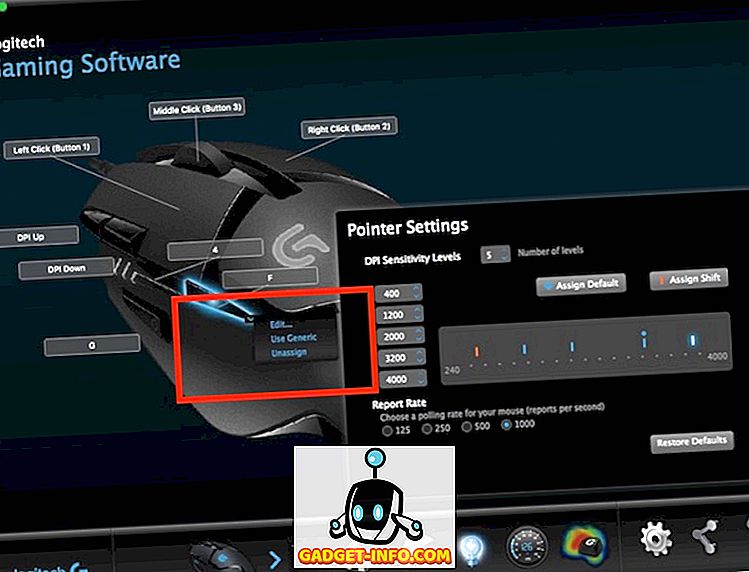
Šiame ekrane taip pat galite koreguoti pelės DPI lygius . Iš dėžutės pelės yra su 4 DPI lygiais, tačiau galite padidinti juos iki 5, kad gautumėte dar daugiau smulkiagrūdžių valdymą.
Šviesų pritaikymas
- Prijunkite pelę prie kompiuterio ir paleiskite „Logitech“ žaidimų programinę įrangą. Čia spustelėkite mygtuką „ Apšvietimo nustatymai “.

- Nustatant pelės apšvietimą pernelyg ilgai, kol pasirinksite tik kelias parinktis. Galite reguliuoti tokius dalykus kaip šviesos ryškumas, nesvarbu, ar norite, kad pele būtų įjungtas „kvėpavimo efektas“, taip pat šio ekrano DPI apšvietimo nustatymai .
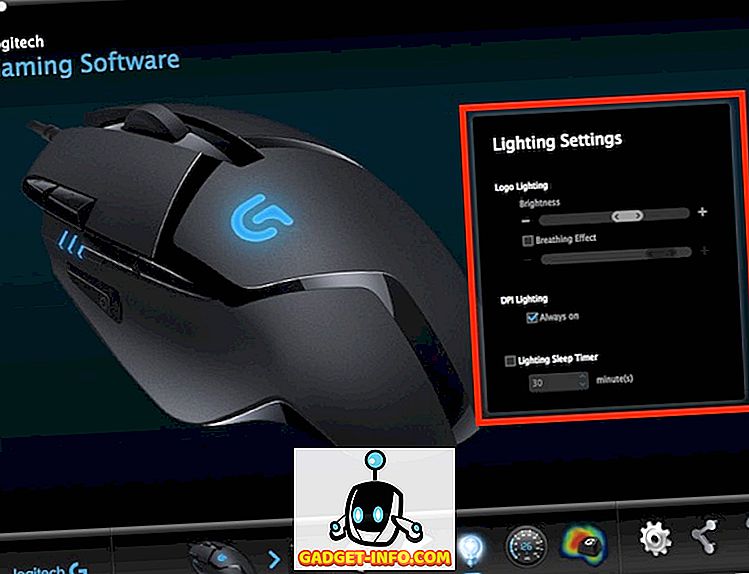
Asmeniškai aš išlaikau šviesumą šiek tiek daugiau nei 50%, kvėpavimo efektą „Išjungta“ ir DPI apšvietimą „Visada įjungta“. Tai geriausiai tinka man, nes aš galiu lengvai patikrinti mano pelės DPI ir pakoreguoti jį. Manau, kad kvėpavimo efektas yra daug mažiau kietas, žiūrint į fiksuotą, mėlyną šviesą.
2. „Logitech G402“ automatinio žaidimo aptikimo profilių pritaikymas
Jei žaidžiate įvairius žaidimus ir norite, kad kiekvienas iš šių žaidimų būtų konfigūruotas, jums bus malonu žinoti, kad galite lengvai sukurti kelis profilius, kurie automatiškai persijungia priklausomai nuo jūsų veikiančio žaidimo. Taigi, aš galiu turėti atskirą profilį CS: GO, kitą - LoL ir atskirą „Google Chrome“ profilį, o LGS automatiškai persijungs tarp jų, priklausomai nuo to, kuri programa veikia.
Profilių kūrimas ir mygtukų pritaikymas
- Prijunkite pelę prie kompiuterio ir paleiskite „LGS“. Pagrindiniame ekrane spustelėkite perjungiklį, kad jį perjungtumėte į „ Automatinis žaidimo aptikimas“.

- Ekrano apačioje spustelėkite piktogramą „Tinkinti mygtukus“ . Čia galite redaguoti numatytąjį profilį arba sukurti naujus profilius konkrečioms programoms. Jei norite sukurti naują profilį, tiesiog spustelėkite tuščią profilio aikštę.

- Suteikite savo profiliui vardą ir aprašymą (neprivaloma). Taip pat turėtumėte pridėti programas, kurias norite, kad profilis būtų aktyvus. Baigę spustelėkite „Gerai“.

- Toliau sukonfigūruokite mygtukus taip, kaip norite, kad jie elgtųsi, kai profilis yra aktyvus.
Šviesų pritaikymas
„Automatinio žaidimo aptikimo“ ir „borto atminties“ režimuose šviesų pritaikymo procesas yra toks pat. Negalite turėti kelių apšvietimo nustatymų skirtingiems profiliams.
„Logitech“ žaidimų klaviatūros konfigūravimas su „Logitech“ žaidimų programine įranga
Gera žaidimų patirtis - tai bendras kūrinys, kuris puikiai veikia kartu. Net jei nesate ieško mechaninių žaidimų klaviatūros savo žaidimų sistemai, naudinga turėti tam skirtą žaidimų klaviatūrą. „Logitech G213“ žaidimų klaviatūra yra mano pasirinkta klaviatūra įvažiavimo lygio (ne mechaninio) žaidimų klaviatūrai. Klaviatūra yra gerai sukonstruota, sveria gana daug, ir turi puikių raktų su nuostabia kelione. Be to, membraninė klaviatūra yra sukurta kaip „mechaninė“, o tai reiškia, kad galite geriau pajusti raktų įjungimą nei daugelyje kitų klaviatūrų. Klaviatūra turi konfigūruojamus funkcijų mygtukus ir pritaikomą RGB apšvietimą. Norint konfigūruoti bet kurį iš jų, turėsite naudoti „Logitech“ žaidimų programinę įrangą.
1. „Logitech G213“ automatinių profilių pritaikymas
„Logitech G213“, nors ir nuostabi klaviatūra, deja, neturi jokios atminties, skirtos konfigūracijų saugojimui. Tai reiškia, kad kompiuteryje turėsite veikti LGS, jei norite, kad klaviatūra elgtų taip, kaip konfigūravote.
Funkcijų klavišų pritaikymas
- Prijunkite klaviatūrą prie kompiuterio ir paleiskite „LGS“. Eikite į „ Tinkinti funkcijų mygtukus “.
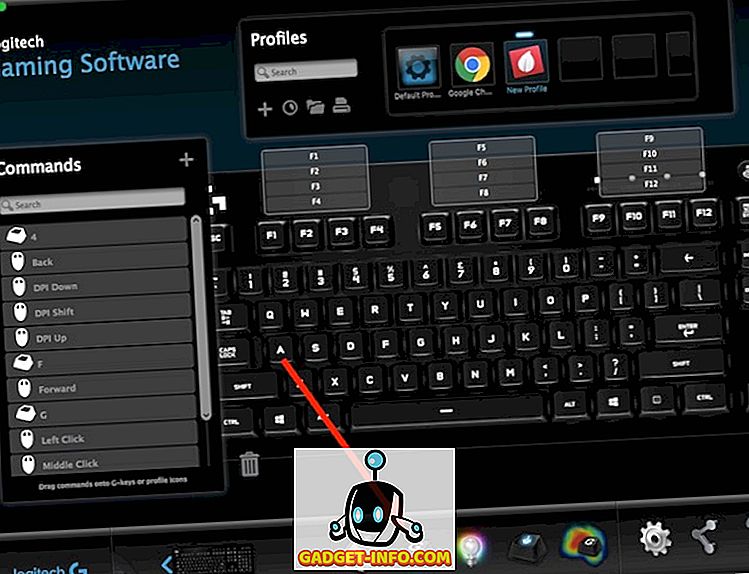
- Jei norite sukurti naują profilį, spustelėkite tuščią aikštę arba tiesiog redaguokite numatytąjį klaviatūros profilį.

- Čia galite perkelti pelės žymeklį ant funkcijų klavišo, kurį norite konfigūruoti, tada spustelėkite ant mažos rodyklės, rodomos klavišu. Tada galite priskirti pasirinktą komandą, kurią norite atlikti.
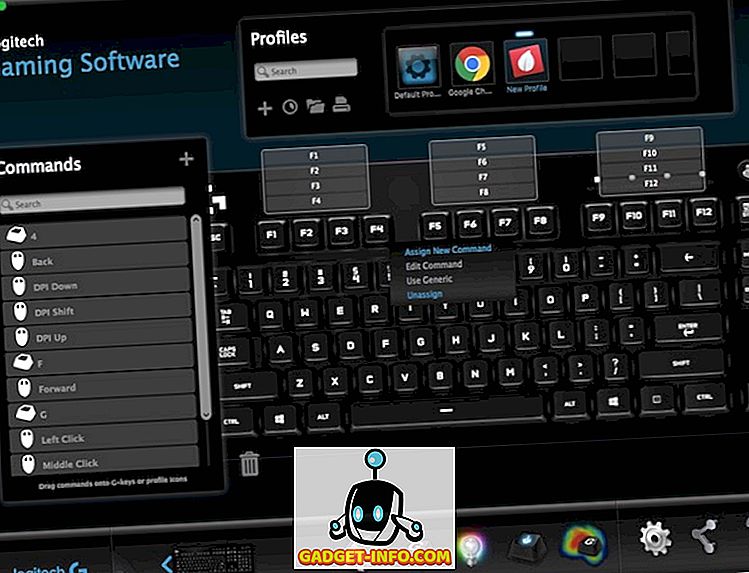
- Pavyzdžiui, aš priskyrau F1 klavišą, kad atliktumėte klavišą „ ctrl + shift + R “, kurį nustatiau kaip „Alfred“ darbo eigą, kad išsaugotumėte URL kaip priminimus.
Žaidimo režimo klavišų pritaikymas
Žaidimo režimas yra įjungtas į G213 režimą, skirtas išjungti tam tikrus raktus, kurie gali netyčia paspaudžiami, ir sukelti nepageidaujamus atsakymus. Pavyzdžiui, „Windows“ klavišas yra liūdnas, kad pernelyg dažnai paspaudžiamas ir kad žaidimas būtų sustabdytas arba sumažintas. Žaidimo režimas leidžia jums išjungti raktus, kurių nereikia žaidimuose. Jūs galite išjungti raktus pagal profilį, taigi, priklausomai nuo žaidimo, galite turėti kelis žaidimo režimus.
- Prijunkite G213 prie kompiuterio ir paleiskite „LGS“. Čia spustelėkite lango apačioje esančią piktogramą „ Žaidimo režimo nustatymai “.
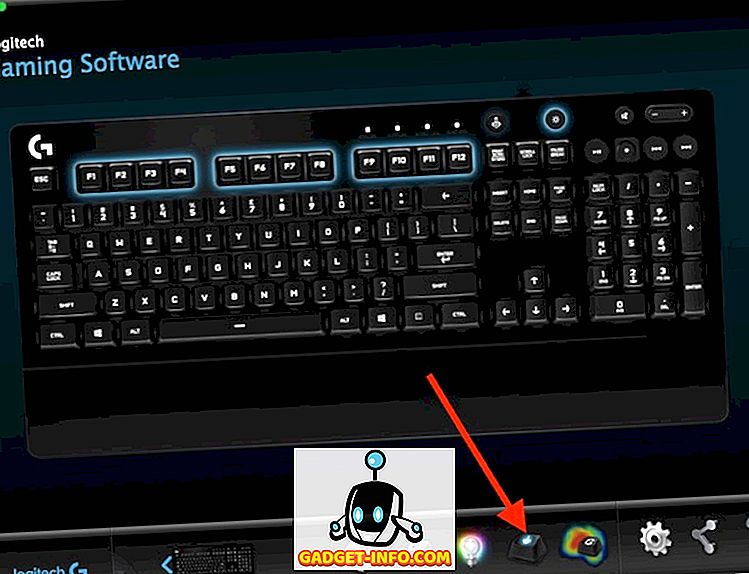
- Galite pasirinkti norimą redaguoti profilį. Tada tiesiog spustelėkite klavišus, kuriuos norite išjungti žaidimo režime. Neįgalieji klavišai tampa pilki, o įjungti raktai rodomi mėlyna spalva .
2. „Logitech G213“ šviesų pritaikymas
- Prijunkite „Logitech G213“ prie kompiuterio ir paleiskite „LGS“. Čia spustelėkite ekrano apačioje esančią piktogramą „ Apšvietimas “.
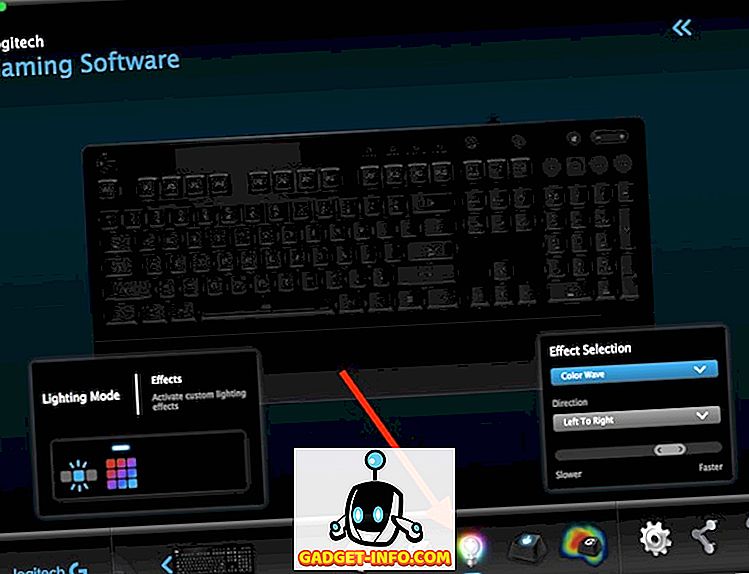
- Galima naudoti du apšvietimo režimus: „ Freestyle“ ir „ Effects“. „Freestyle“ režimu klaviatūra yra suskirstyta į 5 spalvų zonas ir galite priskirti spalvas kiekvienai iš penkių zonų. Kadangi „Efektuose“ galite pasirinkti iš daugybės efektų, taikomų visai klaviatūrai, įskaitant efektus, tokius kaip „Spalvų ciklas“, „Spalvų banga“ ir kt.
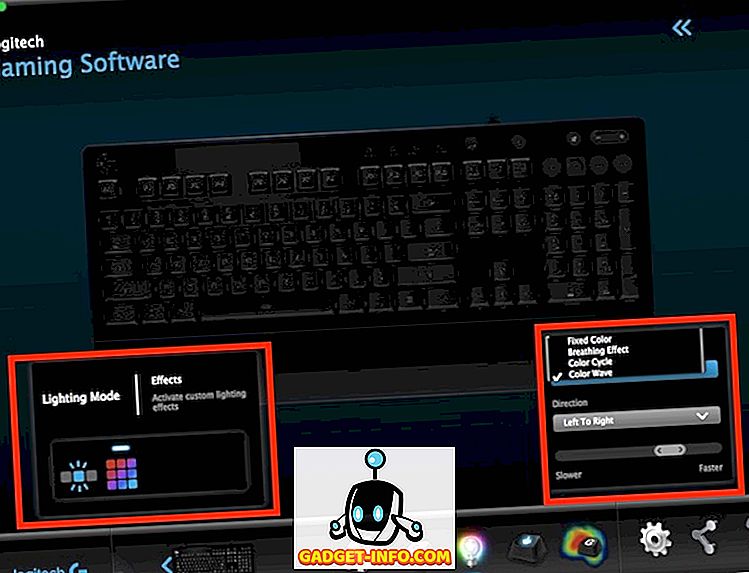
- Pasirinkę norimą režimą, galite pataisyti klaviatūros spalvas . Norėdami parodyti klaviatūrą, rekomenduoju naudoti „ Spalvų bangos “ efektą, nes jis tiesiog atrodo labai kietas.
Naudokite „Logitech“ žaidimų programinę įrangą, kad galėtumėte lengvai konfigūruoti „Logitech“ žaidimų priedus
„Logitech“ žaidimų programinė įranga pirmą kartą paleidus ją gali atrodyti šiek tiek varginantis, tačiau tai labai paprasta naudoti. Nors žaidimų periferiniai įrenginiai su atmintimi, pvz., G402 žaidimų pelė, gali būti sukonfigūruoti vieną kartą, niekada nematysite LGS, kiti išoriniai įrenginiai, pvz., „G213“ žaidimų klaviatūra, priklauso nuo „Logitech“ žaidimų programinės įrangos, kad veiktų tinkamai, priklausomai nuo pasirinktas profilis. Bet kuriuo atveju labai svarbu, kad žaidimų periferiniai įrenginiai būtų sukonfigūruoti asmeniškai, todėl „Logitech“ žaidimų programinė įranga yra labai paprasta naudoti priemonė „Logitech“ žaidimų priedų linijoje.
Kaip visada, norėčiau sužinoti jūsų mintis apie „Logitech G402 Gaming Mouse“, „Logitech G213 Gaming Keyboard“ ir „Logitech“ žaidimų periferinių įrenginių liniją. Be to, jei manote, kad kažką praleidžiau paaiškindamas LGS, nedvejodami paprašykite komentarų skiltyje.